Dieser Artikel erklärt, wie man den Apache Webserver auf Ubuntu 18.04 Linux Distribution installiert.
Apache-HTTP-Server
Apache httpd ist ein Open-Source-Webserver speziell für Unix-Plattformen. Es ist einer der beliebtesten und am häufigsten verwendeten Server der Welt. Fast die Hälfte der Websites wird mit Apache bedient.
Apache unterstützt Module und Erweiterungen, die Ihnen helfen, seine Funktionalität zu erweitern. Beispielsweise ermöglicht das Modul mod_ssl die Verwendung von SSL für Websites.
Der Apache-Webserver steht unter der Schirmherrschaft der Apache Foundation, die seinen öffentlichen Zugang und seine Robustheit garantiert. Dadurch ist es lizenzfrei und für verschiedene Arten von Projekten verwendbar.
Installieren Sie den Apache-Webserver auf Ubuntu 18.04
Der Apache-Webserver ist ein sehr beliebtes Programm und für fast alle offiziellen Repositories von Linux-Distributionen verfügbar. Linux-Distributionen patchen es jedes Mal, um die Sicherheit des Programms zu erhöhen. Bei Debian, Ubuntu und Derivaten heißt das Paket apache2.
Öffnen Sie ein Terminal und führen Sie die folgenden Befehle aus, um Apache unter Ubuntu 18.04
zu installieren:~$ sudo apt update :~$ sudo apt search apache2
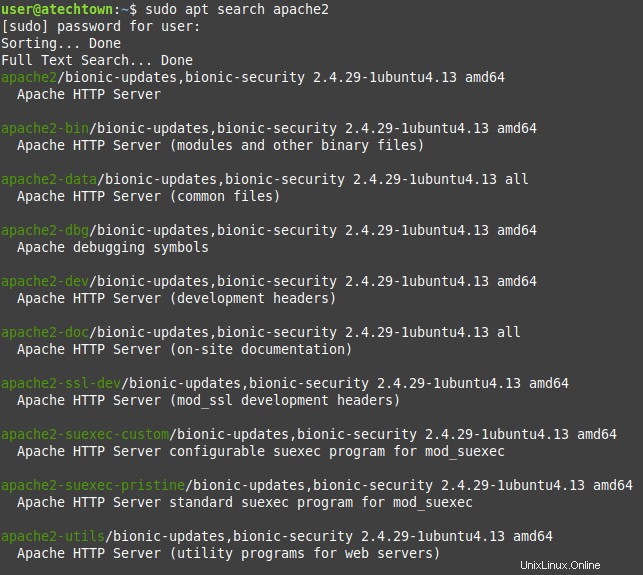
Es gibt viele Apache-bezogene Programme. Wir interessieren uns für Apache2. Führen Sie zur Installation den folgenden Befehl aus.
:~$ sudo apt install apache2
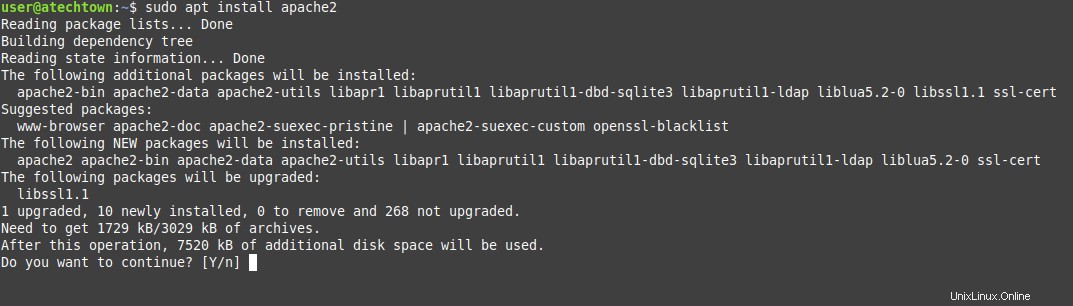
Nach Eingabe des Benutzerpasswortes beginnt die Installation.
Testen Sie die Apache-Installation
Ubuntu startet Apache und macht es beim Booten verfügbar. Wenn Sie also den Apache-Dienst stoppen möchten, verwenden Sie den systemctl-Befehl wie unten gezeigt.
:~$ sudo systemctl stop apache2
Um es wieder zu starten, verwenden Sie,
:~$ sudo systemctl start apache2
Wenn Sie eine neue Konfiguration anwenden, z. B. einen neuen Virtualhost oder ein neues Modul aktivieren, müssen Sie Apache neu starten.
:~$ sudo systemctl restart apache2
In manchen Fällen muss Apache neu geladen werden. Insbesondere ist in diesem Fall der zu verwendende Befehl:
:~$ sudo systemctl reload apache2
Und Sie können auch den Status des Apache-Dienstes sehen.
:~$ sudo systemctl status apache2
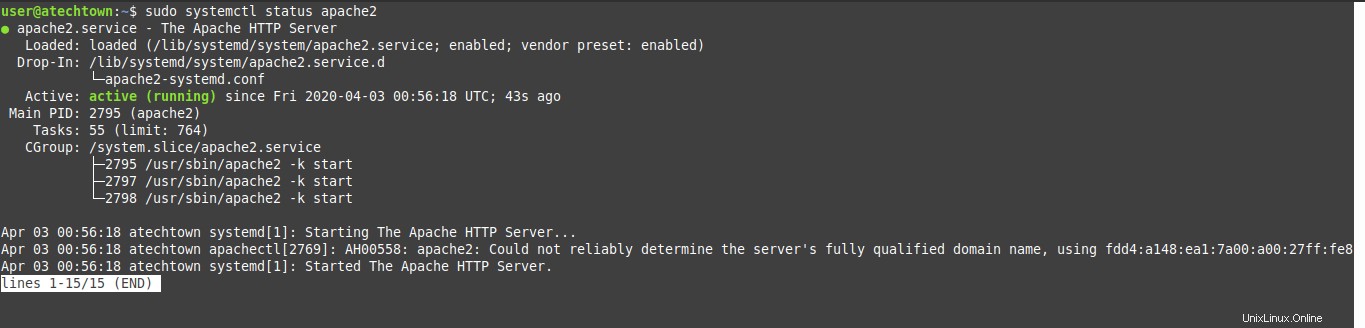
Das obige Bild des Apache-Status zeigt an, dass es ordnungsgemäß ausgeführt wird. Sie müssen also die Ports 80 und 443 in der Firewall öffnen.
:~$ sudo ufw allow 80/tcp :~$ sudo ufw allow 443/tcp
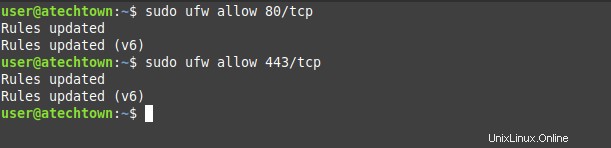
Öffnen Sie dann Ihren bevorzugten Webbrowser. Wenn Sie Apache auf demselben Computer installieren, auf dem Sie den Webbrowser öffnen, rufen Sie die folgende Adresse auf:
http://localhost
Wenn Sie Apache auf einem anderen Computer im Netzwerk installieren, gehen Sie zu:
http://ip-computer
Oder:
http://domain-name
In beiden Fällen sollten Sie das folgende Bild sehen:
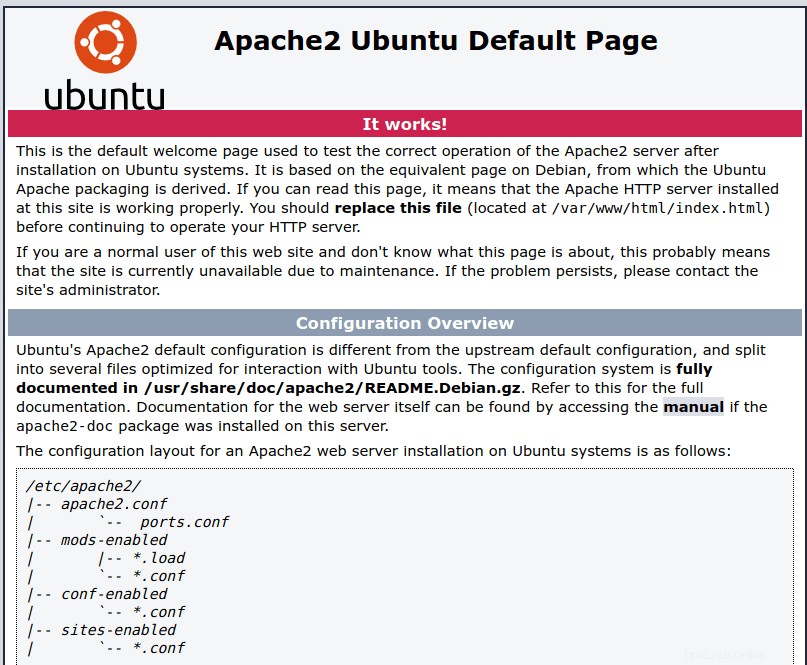
Das Bild zeigt an, dass Apache installiert und einsatzbereit ist.
Installieren Sie PHP auf Ubuntu 18.04
Der Apache-Webserver ist bereit, Websites bereitzustellen. Bisher kann es jedoch nur statische Websites bedienen. Das heißt, sie verarbeiten keine Informationen.
Diese Situation ist nicht die Schuld von Apache oder einem bestimmten Webserver, sondern weil es keine Programmiersprache gibt, um diese Anwendungen oder dynamischen Websites zu verarbeiten.
Diese Sprachen können wie Python, Ruby, Perl oder PHP variiert werden. Letzteres ist eines der beliebtesten, die es gibt. Die meisten Webanwendungen werden mit PHP erstellt. Zum Beispiel Joomla, WordPress oder GLPI.
Ubuntu 18.04 enthält standardmäßig PHP 7.2 in seinen offiziellen Repositories , um es zusammen mit einigen Modulen zu installieren, darunter dasjenige, das Apache dazu bringt, es zu erkennen, verwenden Sie einfach den folgenden Befehl
:~$ sudo apt install php libapache2-mod-php php-gd php-xml
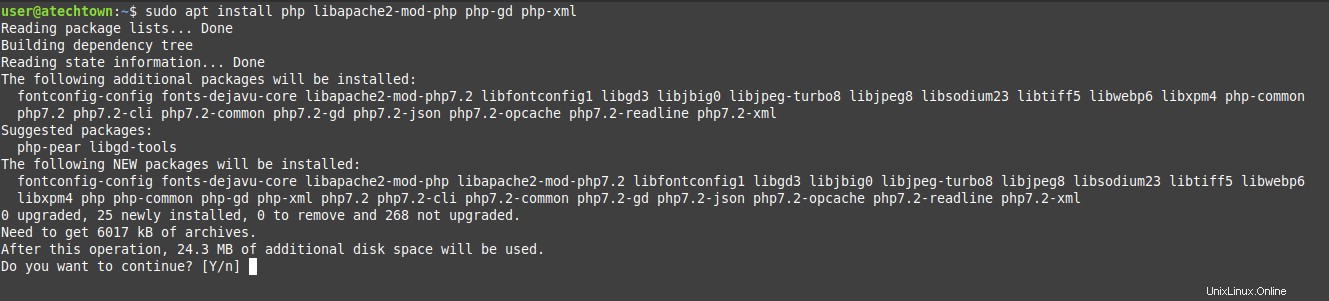
Wenn der Download abgeschlossen ist, müssen Sie die Ausführung von PHP auf Ihrem Computer testen.
Dazu müssen Sie eine PHP-Datei im Stammverzeichnis des Apache-Webverzeichnisses erstellen, das /var/www/html/ ist
:~$ sudo nano /var/www/html/test.php
Geben Sie in diese Datei etwas PHP-Code ein. Zum Beispiel phpinfo() Methode, die allgemeine PHP-Informationen anzeigt.
<?php phpinfo(); ?>

Speichern Sie die Änderungen mit STRG+O und schließen Sie den Editor mit STRG+X
Der nächste Schritt besteht darin, Apache neu zu starten, damit es das neu installierte PHP-Modul laden kann.
:~$ sudo systemctl restart apache2
Öffnen Sie nun erneut Ihren Webbrowser und greifen Sie auf:
zuhttp://localhost/test.php
Oder:
http://ip-address-or-domain-name/test.php
Sie sehen ein Bild wie dieses:
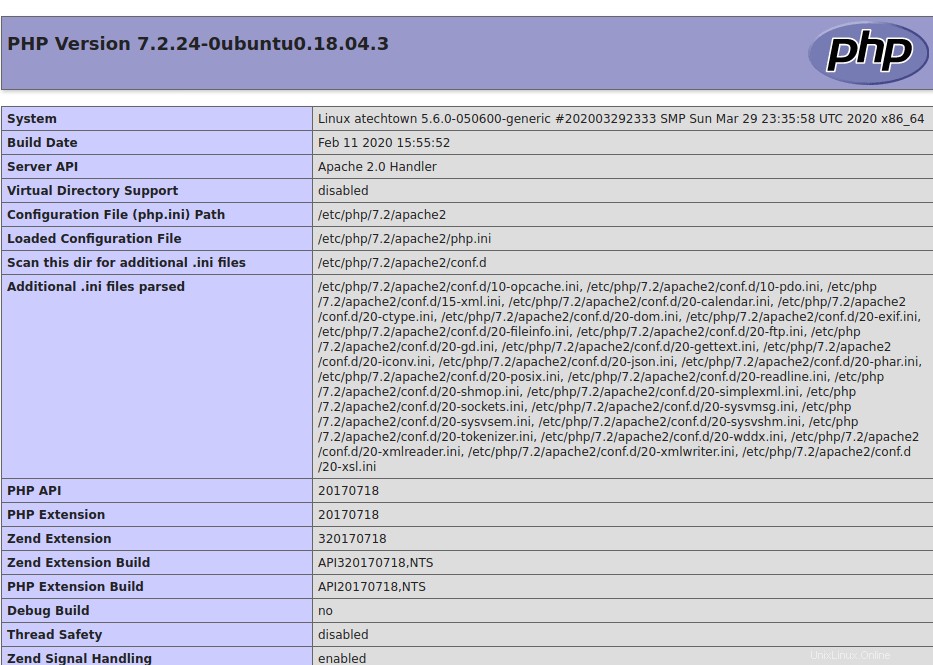
Das ist jetzt der Fall, wenn Apache korrekt installiert ist und PHP unterstützt.
Schlussfolgerung
Der Apache-Webserver ist eine der bekanntesten Anwendungen in der ganzen Unix-Welt und vor allem in Linux. Dieser Webserver ist in der Lage, Websites für die ganze Welt bereitzustellen. Und selbst in einem privaten Netzwerk dienen die wichtigen Webanwendungen einer Organisation.
In diesem Beitrag haben wir Ihnen beigebracht, wie Sie es in Ubuntu 18.04 installieren und die Grundlagen über Webserver und insbesondere Apache kennen.
Sagen Sie uns, haben Sie Apache verwendet? gefällt es dir?